Fer un mapa personalitzat pot tenir diverses utilitats: fer un recull d’adreçes, marcar tots els llocs interessants que hem vist fent la volta al món o crear un mapa de com arribar a una festa infantil d’aniversari, per posar només alguns exemples. Els mapes es poden fer tan complets o senzills com vulguem i els podem anar editant i, cosa que resulta molt útil, compartir-los fàcilment amb qualsevol contacte. Ho explicaré en 5 passos senzills:
1. Crear el mapa
Per començar hem de tenir un compte a Google (el mateix del Gmail, del Google Reader,etc, ja serveix). Anem a Google Maps (nota: us recomano que us guardeu aquesta adreça als favorits, Google Maps en català per defecte http://maps.google.es/?hl=ca&ie=UTF8 ) i si no ho hem fet ja, accedim al nostre compte clicant a “Entra” a dalt a la dreta i posant nom i contrassenya. Un cop dins escollim la opció “Els meus mapes” a l’esquerra (sota el quadre de cercar) i cliquem a “Com començar”:
Li posem un títol al nostre mapa i, si volem, una descripció. També podem decidir si el fem públic (surt a les cerques dels que busquen mapes creats per altres) o privat, només el podran veure aquells a qui enviem l’enllaç.
Per afegir punts al mapa, tenim dues opcions:
a) busquem una adreça o lloc a la cerca i quan veiem el resultat cliquem sobre “Desa a els meus mapes”
I triem a quin mapa ho volem afegir:
Llavors podem editar els detalls que guardem:
b) També podem afegir punts al mapa seleccionant la opció del mig (la icona de “punt d’interès” al costat de la mà) i arrossegant el cursos on volguem crear el punt nou:
Quan ja tenim tots els punts a l’esquerra en veiem el resum i si ja hem acabat el mapa cliquem “fet”.
3. Afegir rutes o itineraris al mapa
Si volem fer un mapa per assenyalar un camí (com arribar o un passeig recomanat, per exemple) voldrem afegir línees al mapa. Per a fer-ho escollim la tercera opció de les icones que hi ha sobre el mapa i escollim “Dibuixa una línia” (o la següent opció si volem seguir el traçat de la carretera):
Anem assenyalant els punts per on volem que passi i la línia es va dibuixant sobre el mapa:
Li posem nom a la línia i queda guardada al mapa com un element més:
4. Assenyalar zones al mapa
A més de línees també podem crear figures per assenyalar àrees sobre el mapa:
Seleccionem els punts per dibuixar la figura sobre el mapa:
Li posem nom i la guardem, també, com un element més del mapa:
5. Compartir el mapa amb els amics
Un cop fet el mapa sovint el voldrem compartir amb altres. Hi ha diverses maneres de fer-ho:
a) enviar-los el per email: anem a l’opció “Envia’l” (a dalt a la dreta del mapa) i posem les adreçes dels nostres amics:
b) passar-los l’enllaç o penjar-ho a la vostra web: si escolliu la opció “Enllaç” (també a dalt a la dreta del mapa) podeu escollir l’enllaç per copiar-lo i enganxar-lo en un missatge de xat per exemple:
Amb la opció de sota si teniu una web o blog podeu insertar-hi el mapa i quedarà així (podeu fer zoom i moure-us pel mapa des d’aquí mateix):
[googlemaps http://maps.google.es/maps/ms?hl=ca&ie=UTF8&msa=0&msid=118240439080438873622.000475fa054eef87dbc94&ll=41.985436,2.823484&spn=0.006699,0.005043&output=embed&w=425&h=350]
c) Convidar algú altre a col·laborar en el mapa: A l’esquerra, sobre els detalls del mapa hi ha un enllaç que diu “col·labora” i que ens permet convidar altres contactes a participar en el mapa afegint punts d’interés i rutes:
Finalment, si us heu quedat amb ganes de més, us recomano que veieu aquest vídeo creat per Google on expliquen més possibilitats i coses que podem afegir als mapes (en anglès)
Nota: us recomano de veritat aquests restaurants de l’exemple, mmmm. Ah, i si, s’acosten les Fires de Sant Narcís a Girona, que també us recomano!! 😉

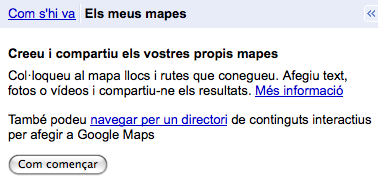
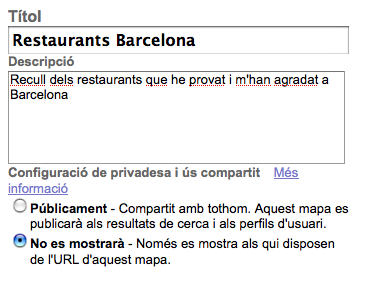
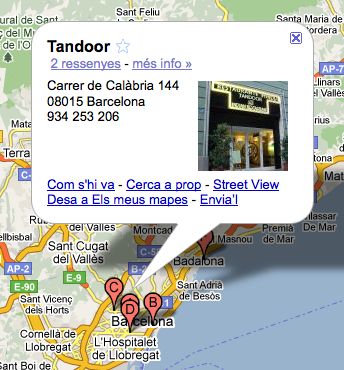
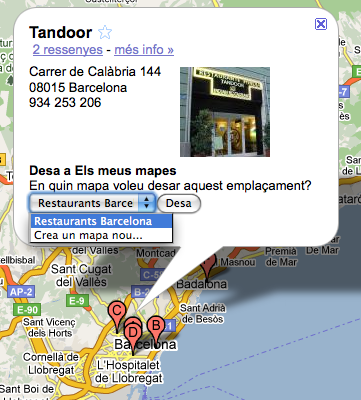
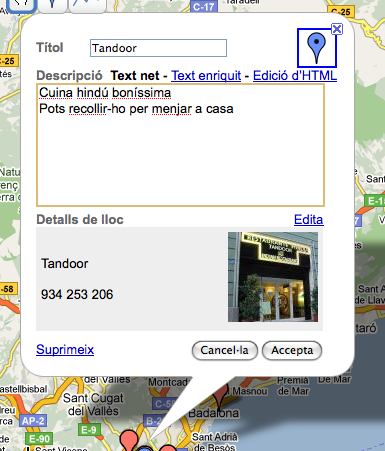
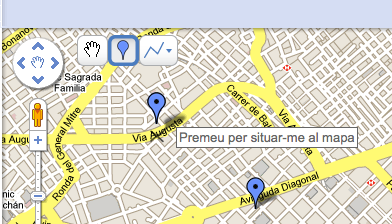
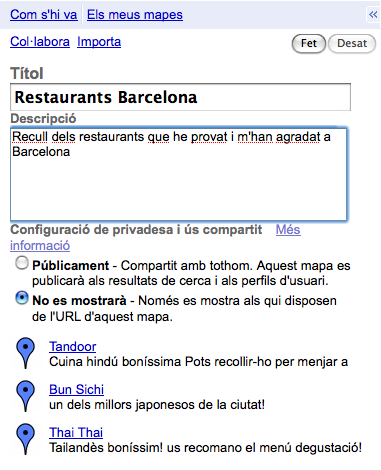
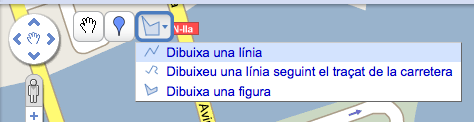

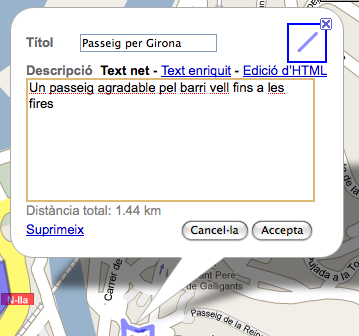

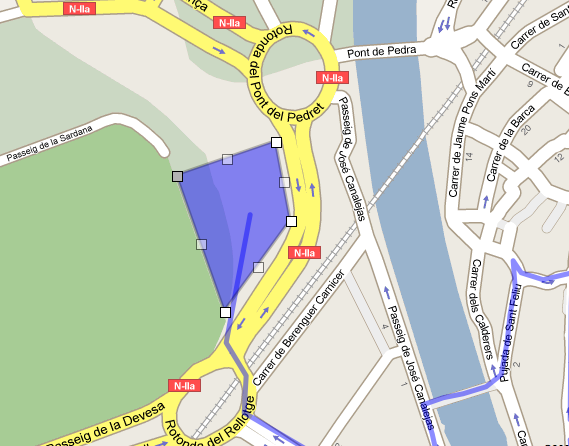
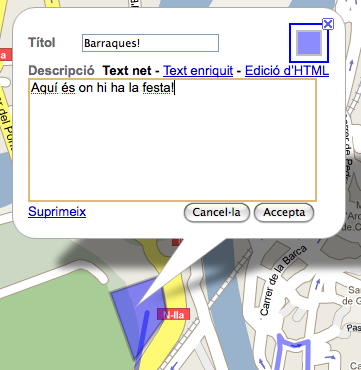
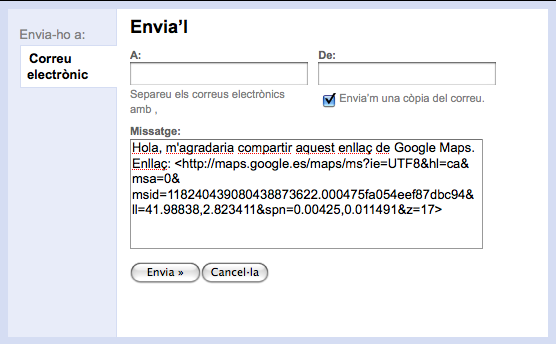
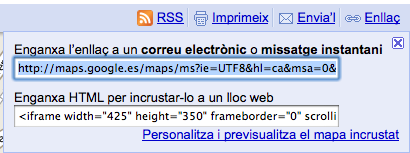
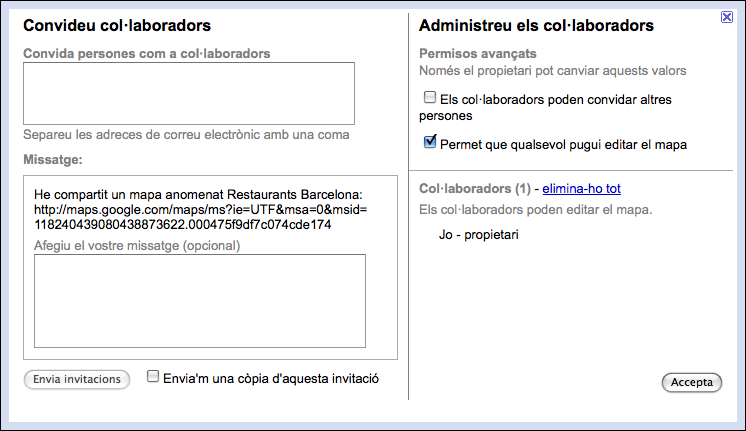



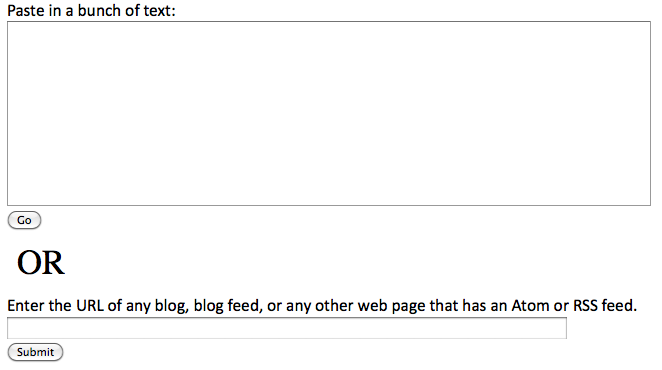
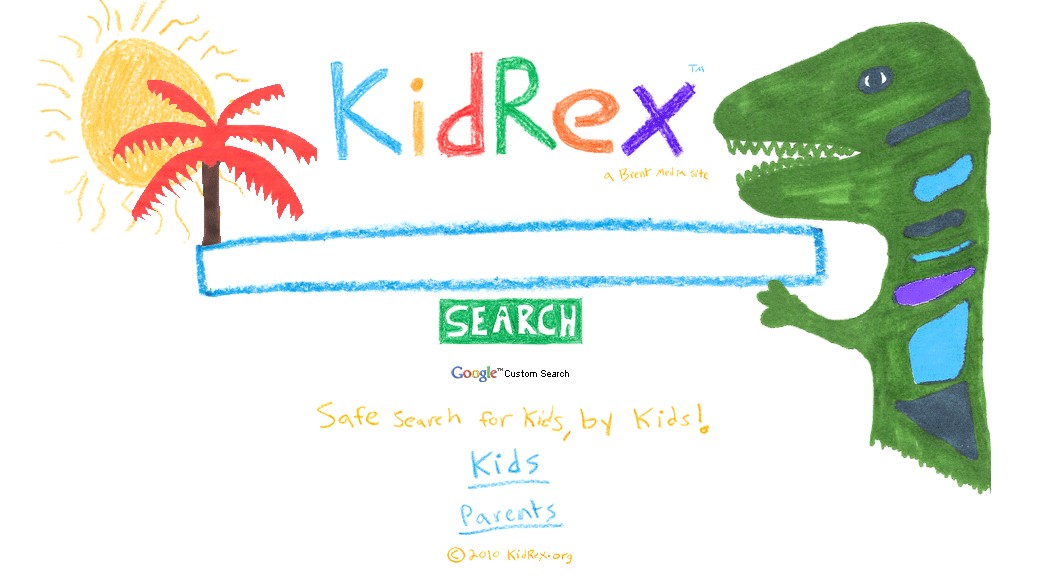





10 comments
Joan diu:
oct 19, 2009
Fa temps que volia fer un mapa…. i gracies a vosaltres ja es una realitat.
betesiclicks diu:
oct 19, 2009
Moltes gràcies Joan!
Comentaris com el teu m’animen a seguir amb el blog i a pensar noves entrades útils per a tots.
Molta sort creant el mapa i si el vols fer públic i publicitar-lo, deixa’ns un comentari compartint-ne l’enllaç
marc diu:
oct 24, 2009
T’expliques molt bé! Et tinc enllaçada! Espero que tot segueixi molt bé! Abraçada!
betesiclicks diu:
oct 27, 2009
Gràcies marc! Un honor vinguent de tu, que deus ser un “expert” en mapes 😉
Ens anem seguint!
Com fer un mapa personalitzat a Google Maps en 5 passos // la tafanera diu:
oct 26, 2009
[…] Com fer un mapa personalitzat a Google Maps en 5 passosbetesiclicks.com/2009/10/15/com-fer-un-mapa-personalitzat-a-… per PauGNU fa pocs segons […]
vpamies diu:
oct 26, 2009
Pot resultar interessant saber que com a màxim pots incloure 200 punts per mapa, perquè si no els pagina i apareixen en mapes diferents.
Sembla una quantitat elevada de punts, però segons per a què sigui el mapa resultarà del tot insuficient.
betesiclicks diu:
oct 27, 2009
Doncs no ho sabia, gràcies per apuntar-ho.
Suposo que per a alguns usos comercials per exemple, caldria una solució específica.
Tens experiència creant molts mapes? Hi has trobat alguna altra limitació?
Merci pel comentari!
Víctor Pàmies i Riudor diu:
oct 27, 2009
M’hi vaig trobar preparant una Paremiologia tòpica, un mapa on quedin reflectits els refranys sobre pobles del domini català.
Em sembla recordar que cada punt té també un màxim de caràcters, però ara mateix no ho recordo.
Wallcast: un fons d’escriptori personalitzat, compartit i canviant | Betes i Clicks – desenredant la xarxa diu:
jun 15, 2011
[…] Com fer un mapa personalitzat a Google Maps en 5 passos […]
11 enllaços per a treballar col·laborativament per Internet | Betes i Clicks – desenredant la xarxa diu:
nov 16, 2011
[…] Com fer un mapa personalitzat a Google Maps en 5 passos […]